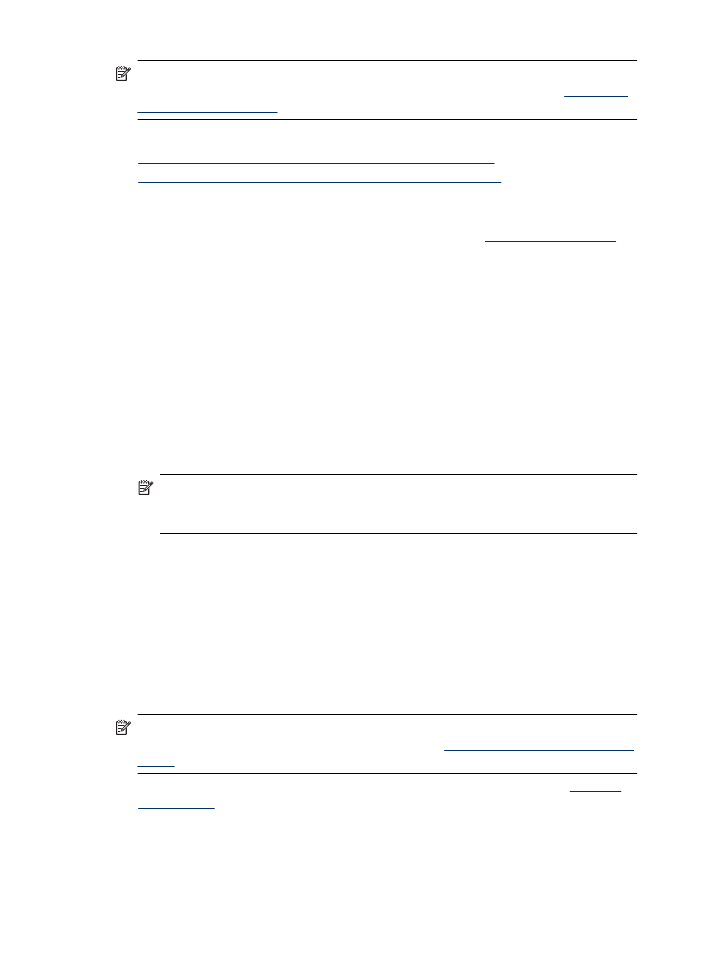
Nyomtatás speciális vagy egyéni méretű papírra (Mac OS X)
Megjegyzés Mielőtt egyéni méretű papírra nyomtat, be kell állítania az egyéni
méretet a nyomtatószoftverben. Útmutatásért lásd:
Egyéni méretek beállítása (Mac
OS X)
.
1. Tegye be a megfelelő papírt a tálcába. További információ itt olvasható:
Hordozó
behelyezése
.
2. Mac OS X (v10.4) operációs rendszer esetén hajtsa végre az alábbi lépéseket:
a. A szoftveralkalmazás File (Fájl) menüjében válassza a Page Setup
(Oldalbeállítás) elemet.
b. Válassza ki a kívánt nyomtatót a Formázás felugró menüben.
2. . fejezet
34
Nyomtatás
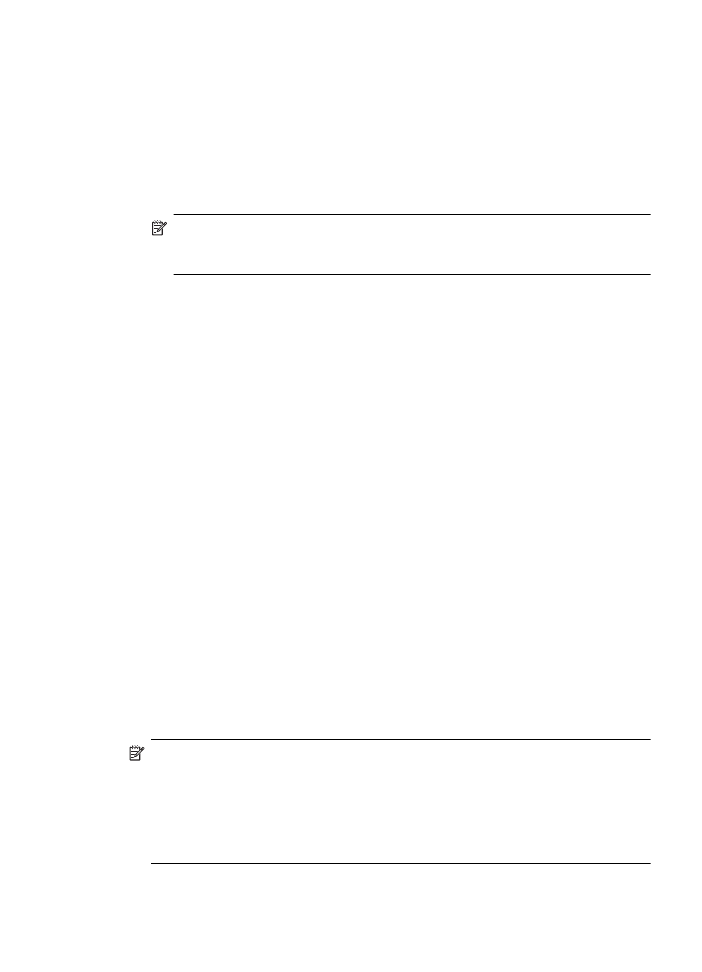
c. Adja meg az oldal paramétereit, a papír méretét, tájolását és léptékét.
d. Kattintson az OK gombra.
3. A szoftveralkalmazás File (Fájl) menüjében válassza a Print (Nyomtatás) parancsot.
4. Ügyeljen arra, hogy a használni kívánt készüléket választja ki.
5. Szükség esetén, amennyiben Mac OS X (v10.4) operációs rendszert használ,
kattintson a Speciális pontra.
6. Válassza a Papírkezelés pontot az előreugró menüben (Mac OS X v10.5 rendszer
esetében a Tájolás beállítások alatt található).
Megjegyzés Ha a számítógépen Mac OS X (v10.5) operációs rendszer fut,
kattintson a kék háromszögre a Nyomtató jelölés mellett, ezen opciók
eléréséhez.
7. A Destination Paper Size (Cél papírméret) területen kattintson a Scale to fit paper
size (Papírméretnyi) fülre, majd adja meg az egyéni papírméretet.
Szükség szerint válasszon ki bármilyen más nyomtatási beállítást, majd a nyomtatás
megkezdéséhez kattintson a Nyomtatás gombra.
8. Adja meg a további szükséges beállításokat, majd kattintson a Print (Nyomtatás)
gombra, a nyomtatás elkezdéséhez.
Egyéni méretek beállítása (Mac OS X)
1. A szoftver alkalmazás Fájl menüjéből válassza ki az Oldalbeállítás (Mac OS X v10.4)
vagy a Nyomtatás lehetőséget (Mac OS X v10.5).
2. Válassza ki a kívánt nyomtatót a Formázás felugró menüben.
3. Válassza a Paper Size (Papírméret) legördülő menü Manage Custom Sizes (Egyéni
méretek kezelése) elemét.
4. A képernyő bal oldalán kattintson a + gombra, duplán kattintson a Névtelenelemre,
és írjon be egy nevet az új, egyéni mérethez.
5. Írja be a méreteket a Width (Szélesség) és a Height (Magasság) mezőbe, és
szükség esetén állítsa át a margókat.
6. Válassza a Papírkezelés pontot az előreugró menüben (Mac OS X v10.5 rendszer
esetében a Tájolás beállítások alatt található).
7. Kattintson az OK gombra.